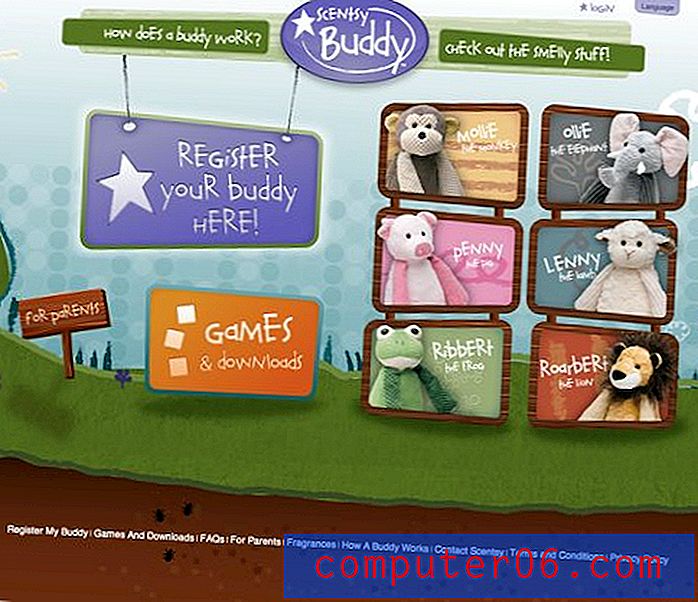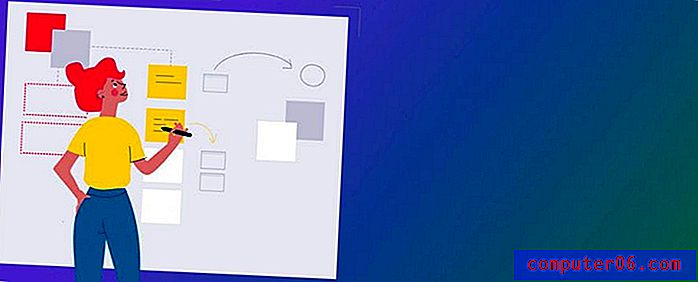So suchen Sie nach einem Apple Watch-Update
Besitzer von Smartphones werden häufig mit Benachrichtigungen über Updates für ihre Apps und das Betriebssystem überschwemmt. Diese Updates versuchen normalerweise, bekannte Probleme mit der Anwendung zu beheben und neue Funktionen einzuführen, die entwickelt wurden. Ihre Apple Watch unterscheidet sich zwar physisch von einem iPhone, weist jedoch viele dieser Eigenschaften auf. Dies beinhaltet die Notwendigkeit, Betriebssystem-Updates zu installieren.
Wenn Sie von einem neuen Update für die Apple Watch gehört haben, fragen Sie sich möglicherweise, ob dieses Update für Ihr Gerät verfügbar ist. In der folgenden Anleitung erfahren Sie, wie Sie mit der Watch-App auf Ihrem iPhone nach einem Apple Watch-Update suchen. Wenn dort ein Update vorhanden ist, können Sie es installieren, indem Sie den Anweisungen auf dem Bildschirm folgen.
So sehen Sie, ob ein Apple Watch-Update verfügbar ist
Die Schritte in diesem Handbuch wurden auf einem iPhone 7 Plus in iOS 10.3.2 ausgeführt. Die derzeit auf der angehängten Uhr befindliche watchOS-Version ist 3.2.
Schritt 1: Öffnen Sie die Watch- App auf Ihrem iPhone.

Schritt 2: Wählen Sie die Registerkarte Meine Uhr am unteren Bildschirmrand.
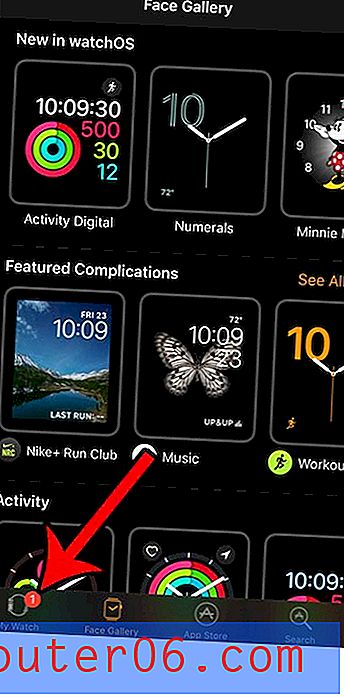
Schritt 3: Scrollen Sie nach unten und wählen Sie die Option Allgemein .
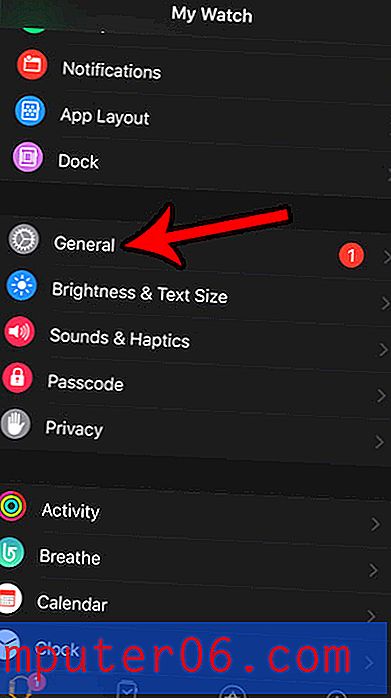
Schritt 4: Tippen Sie oben auf dem Bildschirm auf die Option Software-Update .
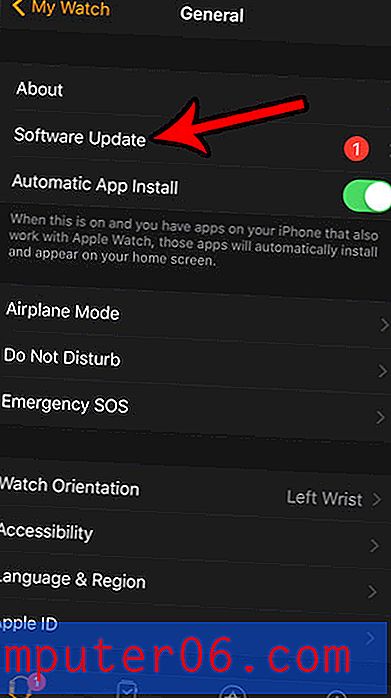
Wenn ein Watch-Update verfügbar ist, werden auf diesem Bildschirm Informationen sowie eine Schaltfläche Installieren angezeigt.
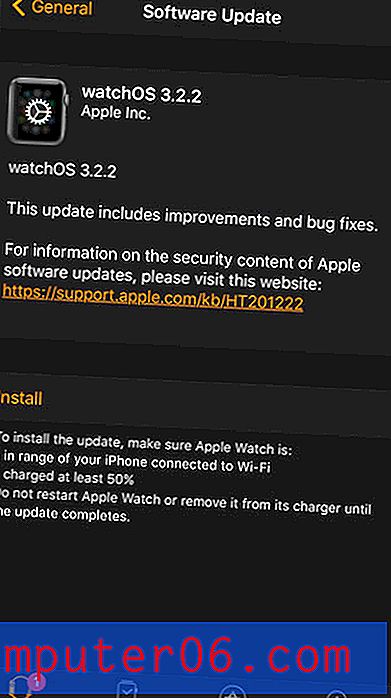
Beachten Sie, dass sich das Gerät in Reichweite des iPhone befinden und mit Wi-Fi verbunden sein muss, mit dem Ladegerät verbunden sein muss und mindestens 50% aufgeladen sein muss, um ein verfügbares Update für die Apple Watch zu installieren.
Erhalten Sie ständig Breathe-Erinnerungen auf Ihrer Apple Watch, aber Sie entlassen sie immer, ohne die Breathe-Übung durchzuführen? Erfahren Sie, wie Sie die Erinnerungseinstellungen für die Apple Watch Breathe so ändern, dass sie seltener auftreten.